cocos2dx スケルトンアニメーション アーマチュアソースコード解析(2)_javascriptスキル
前の記事 では、cocos2dx に付属するスケルトン アニメーションについて一般的に紹介しました。この記事では、エクスポートされた設定データの各フィールドの意味を紹介します (エクスポートされた XML データの各フィールドの意味も説明します)。ドラゴンボーンの意味による)。
スケルトンノード
<skeleton name="Dragon" frameRate="24" version="2.2">
name: フラッシュ ファイル名。
frameRate: フラッシュのフレームレート。
バージョン: Dragonbones のバージョン番号。
アーマチュアノード
1 つ目はアーマチュア ノードで、アーマチュア内の一部のデータをインターセプトします。
<armatures> <armature name="Dragon"> <b name="tail" parent="body" x="." y="-." kX="" kY="" cX="" cY="" pX="." pY="." z=""> <d name="parts-tail" pX="" pY="-."/> </b> <b name = "LegR" ... /> <b/> …… <b/> </armature> </armatures>
ノードはボーンです(bはボーンの略称です)
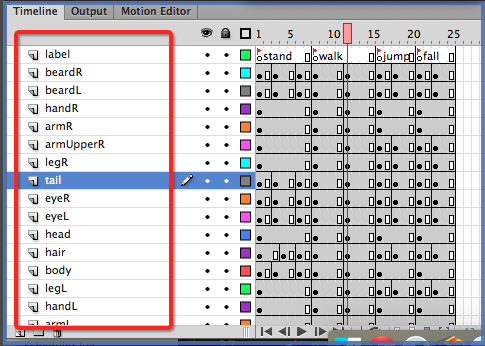
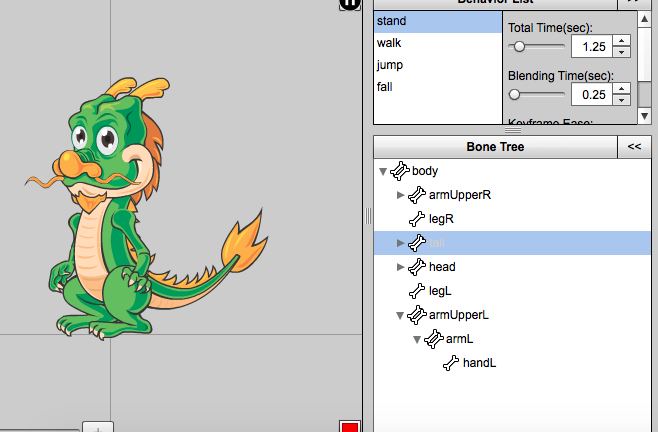
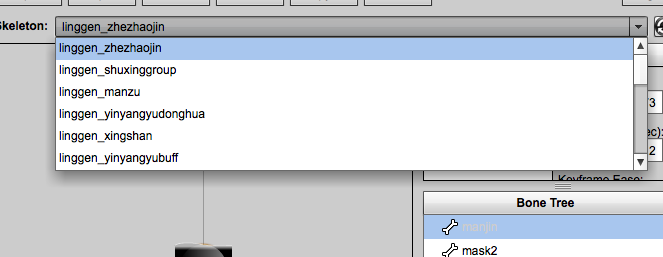
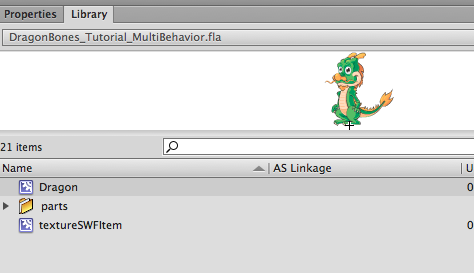
bノード(アーマチュアノードの子ノード)
<b name="tail" parent="body" x="45.9" y="-70.8" kX="30" kY="30" cX="1" cY="1" pX="11.5" pY="176.35" z="10">
最初のフレーム情報に基づくスケルトン情報。
name: ボーンの名前は、上に示したように、TimeLine のレイヤーの名前です。
parent: ボーン親ノード、上の図。
x, y: 親ノードの原点を基準としたコンポーネントの回転アンカーポイントの座標。下図に示すように、y 方向が下を正の方向とします。
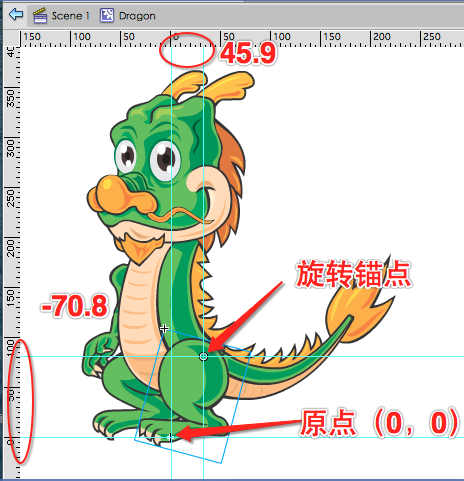
kX、kY: skewX と SkewY を表します。通常、この 2 つは等しく、Rotate (回転) サイズを表します。
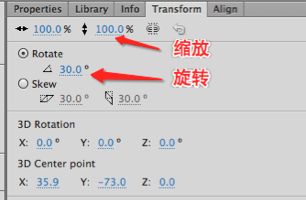
cX、cY:scaleX、scaleYを表し、ズームサイズを表します。
pX、pY: pivotX、pivotY、コンポーネントの原点を基準とした回転アンカー ポイントの座標を表します。次の図は 30 度の回転を調整します。
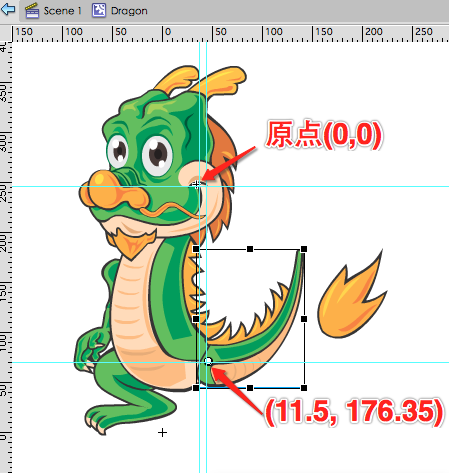
z: レベル。最下層はレイヤー 0 で、1 つずつ増加します。
d ノード
スケルトンに表示されるノードは、ライブラリの複数のコンポーネントがレイヤーで使用される場合、複数の
<d name="parts-tail" pX="0" pY="-63.8"/>
name: ライブラリ内のパスとコンポーネント名を連結したオブジェクトの名前が表示されます。
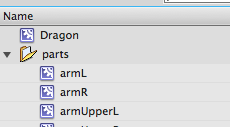
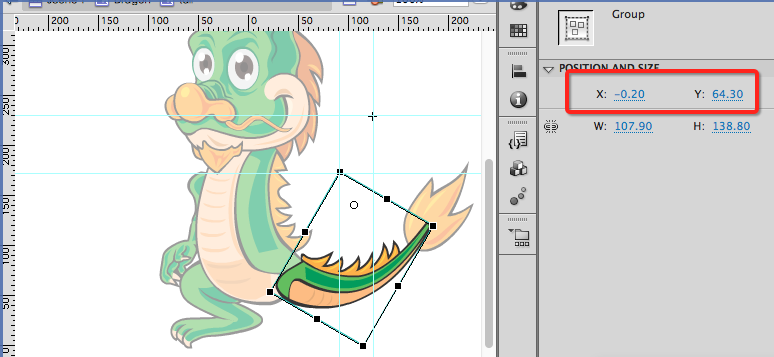
pX、pY: 原点に対するオブジェクトの変位を表示します。
アニメーション ノード
<animations>
<animation name="Dragon">
<mov name="stand" dr="" to="" drTW="" lp="" twE="">
<b name="tail" sc="" dl="">
<f x="." y="-." cocosd_x="." cocosd_y="-." kX="" kY="" cX="" cY="" pX="." pY="." z="" dI="" dr=""/>
<f x="." y="-." cocosd_x="." cocosd_y="-." kX="." kY="." cX="" cY="" pX="." pY="." z="" dI="" dr=""/>
<f x="." y="-." cocosd_x="." cocosd_y="-." kX="" kY="" cX="" cY="" pX="." pY="." z="" dI="" dr=""/>
</b>
</mov>
<mov name="walk" dr="" to="" drTW="" lp="" twE="">
</mov>
<mov name="jump" dr="" to="" drTW="" lp="" twE="NaN">
</mov>
<mov name="fall" dr="" to="" drTW="" lp="" twE="NaN">
</mov>
</animation>
</animations>mov ノード
mov ノードは実際にはプログラム内のアニメーションに対応します。TimeLine 上のフレーム ラベルは mov を生成するため、1 つの
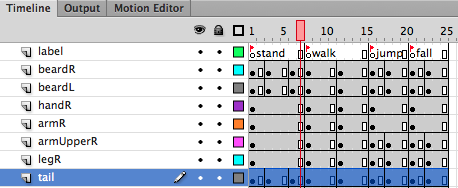
<mov name="stand" dr="7" to="6" drTW="30" lp="1" twE="0">
name: フレームラベル名。
dr: モーションが何フレーム続くかを表します。上の図に示すように、スタンドは 7 フレーム続きます。
へ: それが何をするのか本当に分かりません。
drTW:duration_tween の略で、アニメーションの実行時間、1/24*7=0.29 秒。 Dragonbones パネルで TotalTime を設定すると、この値に影響します。
lp: ループを表し、ループするかどうかを示します。
twE: それが何をするのか本当に分かりません。
b ノード (mov ノードの子ノード)
ボーンのステータス。mov にはすべてのボーン b ノードが存在します。
<b name="tail" sc="1" dl="0">
name:骨骼名字
sc:代表movement_scale,不知是啥。总帧数调整,dragonBones面板可调整
dl:代表movement_delay,不知是啥。dragonBones面板中PlayDelay设置应该和其有关。
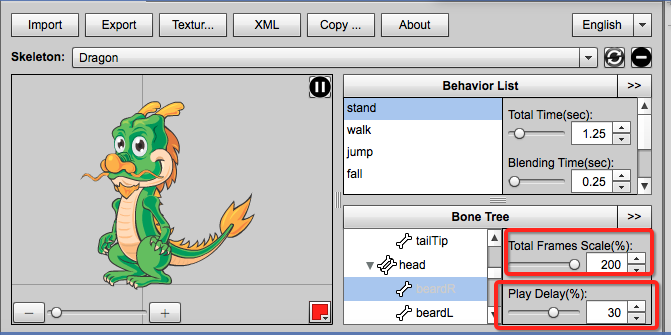
f节点
<f x="45.9" y="-70.8" cocos2d_x="124.1" cocos2d_y="-229.25" kX="30" kY="30" cX="1" cY="1" pX="11.5" pY="176.35" z="10" dI="0" dr="2"/>
对应关键帧信息。stand动画有3个关键帧,所以会有三个f节点。x,y,kX,kY,cX,cY,pX,pY,z与b节点(armature节点的子节点)中对应属性相同,cocos2d_x和cocos2d_y也不知道怎么来的。
dI:display_index 显示哪个图(
dr: duration 帧数.
TextureAtlas节点
dragonbone导出方式可以选择,如果选择导出大图,那么TextureAtlas节点代表了大图中小图的相关信息,可以理解成TexturePacker产生的plist文件,比如
<TextureAtlas name="Dragon" width="" height=""> <SubTexture/> <SubTexture name="parts-tail" width="" height="" cocosd_pX="" cocosd_pY="-." x="" y=""/> <SubTexture/> <SubTexture/> <SubTexture/> </TextureAtlas>
SubTexture节点为小图信息,width和height为长和宽,x和y为在大图中的坐标。cocos2dpX和cocos2dpY依然不晓得有什么用。
以上内容是脚本之家的小编给大家分享的cocos2dx骨骼动画Armature源码剖析(二),后续还有更近,请持续关注本站。

ホットAIツール

Undresser.AI Undress
リアルなヌード写真を作成する AI 搭載アプリ

AI Clothes Remover
写真から衣服を削除するオンライン AI ツール。

Undress AI Tool
脱衣画像を無料で

Clothoff.io
AI衣類リムーバー

AI Hentai Generator
AIヘンタイを無料で生成します。

人気の記事

ホットツール

メモ帳++7.3.1
使いやすく無料のコードエディター

SublimeText3 中国語版
中国語版、とても使いやすい

ゼンドスタジオ 13.0.1
強力な PHP 統合開発環境

ドリームウィーバー CS6
ビジュアル Web 開発ツール

SublimeText3 Mac版
神レベルのコード編集ソフト(SublimeText3)

ホットトピック
 JavaScriptの文字列文字を交換します
Mar 11, 2025 am 12:07 AM
JavaScriptの文字列文字を交換します
Mar 11, 2025 am 12:07 AM
JavaScript文字列置換法とFAQの詳細な説明 この記事では、javaScriptの文字列文字を置き換える2つの方法について説明します:内部JavaScriptコードとWebページの内部HTML。 JavaScriptコード内の文字列を交換します 最も直接的な方法は、置換()メソッドを使用することです。 str = str.replace( "find"、 "置換"); この方法は、最初の一致のみを置き換えます。すべての一致を置き換えるには、正規表現を使用して、グローバルフラグGを追加します。 str = str.replace(/fi
 独自のAjax Webアプリケーションを構築します
Mar 09, 2025 am 12:11 AM
独自のAjax Webアプリケーションを構築します
Mar 09, 2025 am 12:11 AM
それで、あなたはここで、Ajaxと呼ばれるこのことについてすべてを学ぶ準備ができています。しかし、それは正確には何ですか? Ajaxという用語は、動的でインタラクティブなWebコンテンツを作成するために使用されるテクノロジーのゆるいグループ化を指します。 Ajaxという用語は、もともとJesse Jによって造られました
 独自のJavaScriptライブラリを作成および公開するにはどうすればよいですか?
Mar 18, 2025 pm 03:12 PM
独自のJavaScriptライブラリを作成および公開するにはどうすればよいですか?
Mar 18, 2025 pm 03:12 PM
記事では、JavaScriptライブラリの作成、公開、および維持について説明し、計画、開発、テスト、ドキュメント、およびプロモーション戦略に焦点を当てています。
 ブラウザでのパフォーマンスのためにJavaScriptコードを最適化するにはどうすればよいですか?
Mar 18, 2025 pm 03:14 PM
ブラウザでのパフォーマンスのためにJavaScriptコードを最適化するにはどうすればよいですか?
Mar 18, 2025 pm 03:14 PM
この記事では、ブラウザでJavaScriptのパフォーマンスを最適化するための戦略について説明し、実行時間の短縮、ページの負荷速度への影響を最小限に抑えることに焦点を当てています。
 ブラウザ開発者ツールを使用してJavaScriptコードを効果的にデバッグするにはどうすればよいですか?
Mar 18, 2025 pm 03:16 PM
ブラウザ開発者ツールを使用してJavaScriptコードを効果的にデバッグするにはどうすればよいですか?
Mar 18, 2025 pm 03:16 PM
この記事では、ブラウザ開発者ツールを使用した効果的なJavaScriptデバッグについて説明し、ブレークポイントの設定、コンソールの使用、パフォーマンスの分析に焦点を当てています。
 jQueryマトリックス効果
Mar 10, 2025 am 12:52 AM
jQueryマトリックス効果
Mar 10, 2025 am 12:52 AM
マトリックスの映画効果をあなたのページにもたらしましょう!これは、有名な映画「The Matrix」に基づいたクールなJQueryプラグインです。プラグインは、映画の古典的な緑色のキャラクター効果をシミュレートし、画像を選択するだけで、プラグインはそれを数値文字で満たされたマトリックススタイルの画像に変換します。来て、それを試してみてください、それはとても面白いです! それがどのように機能するか プラグインは画像をキャンバスにロードし、ピクセルと色の値を読み取ります。 data = ctx.getimagedata(x、y、settings.greasize、settings.greasize).data プラグインは、写真の長方形の領域を巧みに読み取り、jQueryを使用して各領域の平均色を計算します。次に、使用します
 シンプルなjQueryスライダーを構築する方法
Mar 11, 2025 am 12:19 AM
シンプルなjQueryスライダーを構築する方法
Mar 11, 2025 am 12:19 AM
この記事では、jQueryライブラリを使用してシンプルな画像カルーセルを作成するように導きます。 jQuery上に構築されたBXSLiderライブラリを使用し、カルーセルをセットアップするために多くの構成オプションを提供します。 今日、絵のカルーセルはウェブサイトで必須の機能になっています - 1つの写真は千の言葉よりも優れています! 画像カルーセルを使用することを決定した後、次の質問はそれを作成する方法です。まず、高品質の高解像度の写真を収集する必要があります。 次に、HTMLとJavaScriptコードを使用して画像カルーセルを作成する必要があります。ウェブ上には、さまざまな方法でカルーセルを作成するのに役立つ多くのライブラリがあります。オープンソースBXSLiderライブラリを使用します。 BXSLiderライブラリはレスポンシブデザインをサポートしているため、このライブラリで構築されたカルーセルは任意のものに適合させることができます
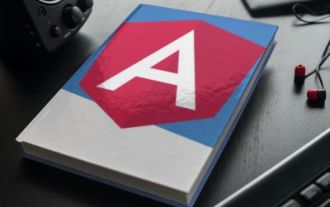 Angularを使用してCSVファイルをアップロードおよびダウンロードする方法
Mar 10, 2025 am 01:01 AM
Angularを使用してCSVファイルをアップロードおよびダウンロードする方法
Mar 10, 2025 am 01:01 AM
データセットは、APIモデルとさまざまなビジネスプロセスの構築に非常に不可欠です。これが、CSVのインポートとエクスポートが頻繁に必要な機能である理由です。このチュートリアルでは、Angular内でCSVファイルをダウンロードおよびインポートする方法を学びます






